Bitwarden: So ändern Sie Ihr Master-Passwort in 5 einfachen Schritten

Erfahren Sie, wie Sie Ihr Bitwarden-Master-Passwort in 5 einfachen Schritten ändern können. Sicherheit und Benutzerfreundlichkeit im Fokus.

1Password mini ist ein praktisches 1Password-Tool, mit dem Sie Ihre Passwörter leichter eingeben können. Mit diesem Tool können Sie schnell auf alle Passwörter zugreifen, die Sie in 1Password gespeichert haben. Aber manchmal kann die App mit der folgenden Fehlermeldung nicht gestartet werden: „1Password konnte keine Verbindung zu 1Password mini herstellen“. Dieser Fehler kann sowohl Windows- als auch Mac-Computer betreffen.
Zur Erinnerung: 1Password verlässt sich beim Start auf 1Password mini. Mit anderen Worten, wenn 1Password keine Verbindung zu 1Password mini herstellen kann, wird die App nicht gestartet. Sehen wir uns an, wie Sie dieses Problem beheben können.
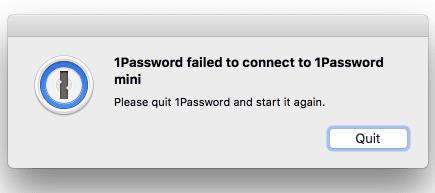
Diese Fehlermeldung kann nach der Aktualisierung von 1Password angezeigt werden. Die gute Nachricht ist, dass Sie das Problem beheben können, indem Sie 1Password einfach neu starten.
Wenn das Problem weiterhin besteht, starten Sie Ihren Computer neu. Zur Erinnerung: 1Password mini startet automatisch, wenn Sie Ihren Computer hochfahren. Starten Sie also Ihr Gerät neu, um das System zu zwingen, 1Password mini neu zu starten.
Wenn dieser Fehler auf einem MacBook auftritt, gehen Sie zum Ordner Anwendungen und stellen Sie sicher, dass 1Password dort ist. Wenn sich die App an einem anderen Ort befindet, könnte dies erklären, warum keine Verbindung zu 1Password mini hergestellt werden kann. Bringen Sie die App zurück zum Standardspeicherort und prüfen Sie, ob das Problem weiterhin besteht.
Stellen Sie außerdem sicher, dass auf Ihrem Computer die neueste 1Password-Version ausgeführt wird. Die App sucht fünf Minuten nach dem Start automatisch nach Updates. Gehen Sie zu Hilfe und wählen Sie Über 1Password , um die aktuelle Version zu überprüfen. Beachten Sie, dass 1Password 6 und frühere Versionen auf den neuesten macOS-Versionen möglicherweise nicht richtig funktionieren. Das einzige, was Sie tun können, ist ein Upgrade auf 1Password 7.
Wenn die App nicht aktualisiert werden kann, starten Sie Ihren Computer neu und schließen Sie alle Apps und Prozesse, die im Hintergrund ausgeführt werden, einschließlich Antivirus und Firewall. Aktivieren Sie Ihre Sicherheitstools nach dem Aktualisieren der App erneut.
Wenn das Problem weiterhin besteht, deinstallieren Sie 1Password und starten Sie Ihren Computer neu. Laden Sie dann eine neue Kopie der App herunter und überprüfen Sie die Ergebnisse.
Wenn 1Password keine Verbindung zu 1Password mini herstellen kann, können Sie die App nicht starten. Um das Problem zu beheben, starten Sie Ihren Computer neu und installieren Sie die neueste 1Password-App-Version. Wenn das Problem weiterhin besteht, installieren Sie die App neu. Diese Lösungen sollten das Problem beheben. Lassen Sie uns wissen, welche Methode bei Ihnen funktioniert hat.
Erfahren Sie, wie Sie Ihr Bitwarden-Master-Passwort in 5 einfachen Schritten ändern können. Sicherheit und Benutzerfreundlichkeit im Fokus.
Erfahren Sie, wie Sie den Fehler "Ein unerwarteter Fehler ist aufgetreten" in Bitwarden beheben können. 5 praktische Lösungen, um Ihr Problem schnell zu lösen.
Wenn Ihr Browser keine Verbindung mit Ihrer 1Password-Desktop-App herstellen kann, aktualisieren Sie Ihren PC, beenden Sie 1Password und starten Sie Ihren Computer neu.
Schützen Sie Ihre Nachrichten mit sensiblen Informationen mit der Bitwardens Send-Funktion. So senden Sie sichere Nachrichten.
Wenn die Auto-Fill-Funktion von Bitwarden nicht funktioniert, vergewissern Sie sich, dass die Funktion aktiviert ist und Sie die neueste App-Version auf Ihrem Gerät ausführen.
Es ist wichtig, dass alles auf dem neuesten Stand ist, und dazu gehört auch die Einstellung des Verschlüsselungsschlüssels in Botwrden; hier ist, wie es geht.
Bitwarden funktioniert möglicherweise nicht mit allen Apps. So kopieren Sie Ihr Passwort und Ihren Benutzernamen für diese nicht kompatiblen Apps.
Bleiben Sie organisiert, indem Sie unnötige Ordner in Bitwarden löschen. Hier ist wie.
Wenn 1Password den Server nicht erreichen kann, passen Sie Ihre Browsereinstellungen an, um alle Cookies zuzulassen und Ihre Browserversion zu aktualisieren.
Manchmal müssen Sie Dinge manuell tun, und das gilt für das automatische Ausfüllen eines Anmeldeformulars in Bitwarden.
In dieser Anleitung erfahren Sie, wie Sie einen Tresoreintrag klonen, wenn dies erforderlich ist.
Schützen Sie Ihre Passwörter, indem Sie wissen, wie Sie die Bitwarden-Erweiterung sperren. Hier ist wie.
Wenn Sie weitere Informationen zu einem Eintrag benötigen, können Sie hier alle Informationen zu Bitarden anzeigen.
Wenn Ihr Bitwarden-Passworthinweis verbessert werden könnte, sind dies die Schritte, um ihn zu ändern.
Sie sind sich nicht sicher, wie Sie die Bitwarden-Erweiterung entsperren können? Hier ist, wie Sie es mit einem Pin oder Biometrie tun können.
Müssen Sie Ihren API-Ket in Bitwarden sehen? Befolgen Sie diese Schritte, um es anzuzeigen.
Wenn Sie Website-Symbole in Bitwarden unnötig finden, erfahren Sie hier, wie Sie sie deaktivieren können.
Müssen Sie eine URL öffnen, die mit einem Eintrag in Bitwarden verknüpft ist? Dann ist dieser Leitfaden für Sie.
Braucht Ihr Profilsymbol eine Änderung? Sehen Sie, wie Gravatare helfen können und wie Sie sie aktivieren.
Fügen Sie niemals die falschen Informationen ein, indem Sie die Bitwarden-Zwischenablage leeren. Hier ist wie.
Haben Sie RAR-Dateien, die Sie in ZIP-Dateien konvertieren möchten? Erfahren Sie, wie Sie RAR-Dateien in das ZIP-Format konvertieren.
Müssen Sie wiederkehrende Meetings in MS Teams mit denselben Teammitgliedern planen? Erfahren Sie, wie Sie ein wiederkehrendes Meeting in Teams einrichten.
Wir zeigen Ihnen, wie Sie die Farbe der Hervorhebung für Texte und Textfelder in Adobe Reader mit diesem schrittweisen Tutorial ändern können.
In diesem Tutorial zeigen wir Ihnen, wie Sie die Standard-Zoom-Einstellung in Adobe Reader ändern.
Spotify kann lästig sein, wenn es automatisch jedes Mal geöffnet wird, wenn Sie Ihren Computer starten. Deaktivieren Sie den automatischen Start mit diesen Schritten.
Wenn LastPass keine Verbindung zu seinen Servern herstellen kann, löschen Sie den lokalen Cache, aktualisieren Sie den Passwortmanager und deaktivieren Sie Ihre Browsererweiterungen.
Microsoft Teams unterstützt momentan nicht die native Übertragung von Meetings und Anrufen auf Ihren Fernseher. Aber Sie können eine Bildschirmspiegelungs-App verwenden.
Erfahren Sie, wie Sie den OneDrive-Fehlercode 0x8004de88 beheben können, damit Sie Ihren Cloud-Speicher wieder nutzen können.
Sind Sie neugierig, wie Sie ChatGPT in Microsoft Word integrieren können? Diese Anleitung zeigt Ihnen genau, wie Sie es in 3 einfachen Schritten mit dem ChatGPT für Word-Add-in tun können.
Halten Sie den Cache in Ihrem Google Chrome-Webbrowser mit diesen Schritten sauber.


























